コンテンツではe-shopsカートSの画像管理、ネットショップに設置するHTMLソース取得、カゴ画面の設定を行う画面です。
コンテンツタブでは、画像ライブラリが表示されます。
アイコン設定
e-shopsカートSにて使用しているボタン類の変更を行う画面です。

左バーの各機能については以下表から確認ください。
| No. | ラベル | 説明 |
|---|---|---|
| 1 | カゴの中をみる | かごの中をみるボタンを取得する画面です。 |
| 2 | 商品検索フォーム | 商品検索フォームのHTMLを取得する画面です。 |
| 3 | 会員用マイページ | 会員用マイページへのリンクを取得する画面です。 |
| 4 | イベントカレンダー | サイトに表示できるカレンダーを設定する画面です。 |
| 5 | イベントQRコード | 設定した商品へのカゴ画面に自動で遷移させることの出来るURL固定式QRコードの設定画面です。 |
| 6 | カゴ画面設定 | カゴに入れるボタンの遷移先の画面設定を行う画面です。 |
| 7 | コメント設定 | ショッピングカートに表示するコメントを設定する画面です。 |
| 8 | 購入者情報欄 | ショッピングカートで入力する購入者情報の項目を設定する画面です。 |
| 9 | ラッピング | ラッピングの設定を行う画面です。 |
| 10 | 発送休業日 | 発送休業日を設定する画面です。 |
| 11 | アンケート設定 | アンケートを設定する画面です。 |
| 12 | 備考欄 | 備考欄を設定する画面です。 |
| 13 | 領収証 | 領収証の設定を行う画面です。 |
| 14 | メール講読設定 | ショッピングカートでのお知らせメール配信希望欄を設定する
画面です。 |
| 15 | サンクス画面 | 購入手続き完了画面の設定を行う画面です。 |
カゴの中をみる
かごの中を確認するボタンのHTMLソース取得画面です。

商品検索フォーム
商品検索フォーム用のHTMLソース取得を行う画面です。
登録している商品の検索フォームをネットショップサイトに設置する場合にご利用ください。

商品登録の公開・非公開欄が「PC(スマホ)サイト公開」となっている商品のみ対象となります。
会員用マイページ
会員マイページへのリンクをしているHTMLソースです。
リンク先では、会員ログインフォームが表示されます。既存の会員様がログインIDとパスワードを入力の上ログインすることで、登録情報の確認・修正、保有ポイントの確認ができます。

イベントカレンダー
サイトに表示できるカレンダーを設定する画面です。

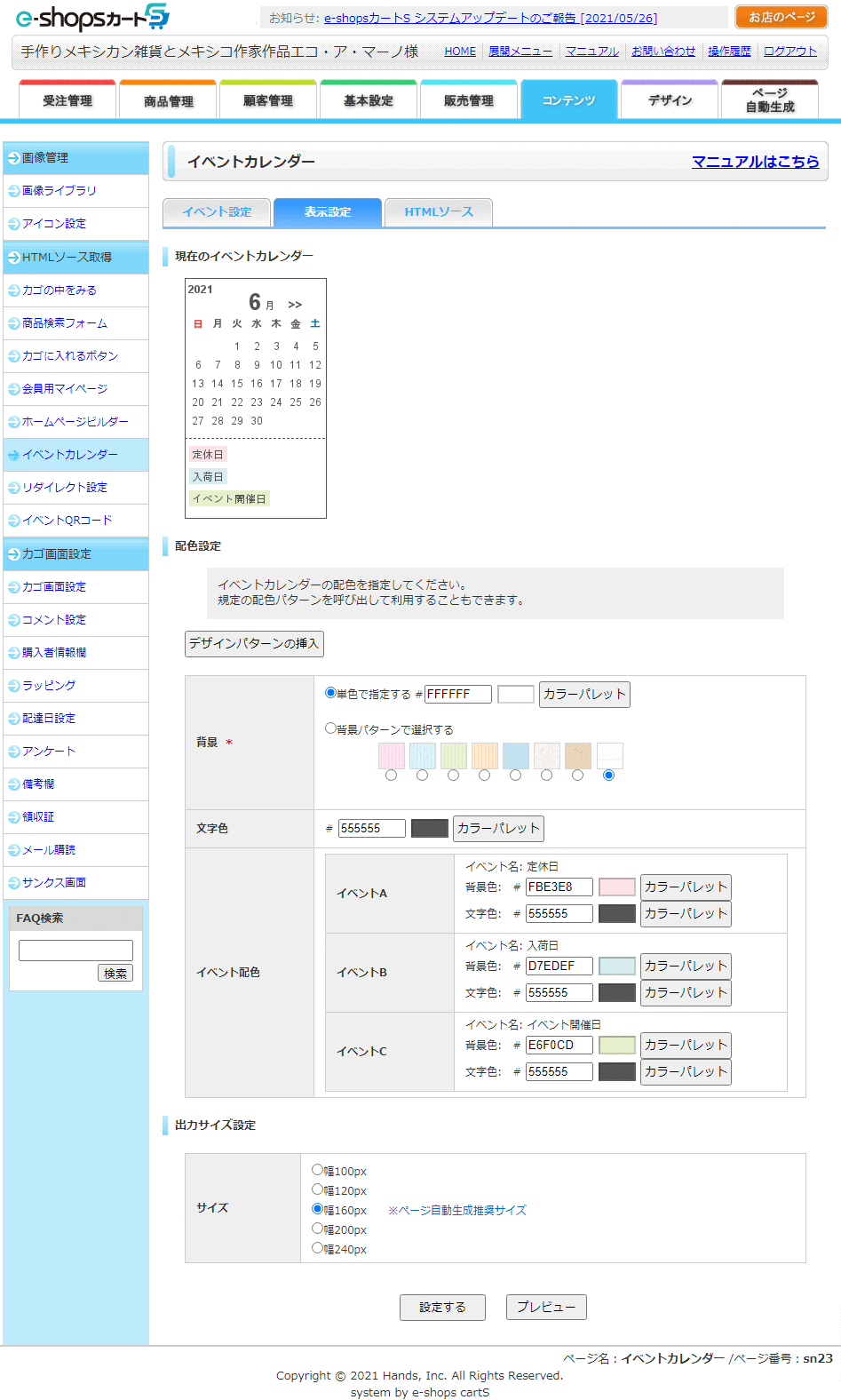
レンタルカート機能ご利用時は、HTMLソースを取得してサイトに貼り付けてご利用いただきます。

イベントQRコード
イベントQRコードは、設定した商品へのカゴ画面に自動で遷移させることの出来るURL固定式QRコードです。
1つのQRコード画像でリンク先の商品を変更できます。

カゴ画面設定
カゴ画面(商品ページの「カゴに入れる」ボタンが押下された際に遷移するページ)の設定を行う画面です。

コメント設定
ショッピングカート(購入手続き画面)に挿入するコメントを設定する画面です。

購入者情報欄
購入者様が購入手続き画面などで登録する情報を設定する画面です。

ラッピング設定
ショッピングカート(購入手続き画面)で表示するラッピングの設定を行う画面です。
タイトルの変更が可能ですので、ラッピングに限らず、多用途にお使いいただけます。

発送休業日設定
発送休業日(発送作業を行わない日)と配達不可日(商品の配送が行えない日(着荷が不可な日))を設定する画面です。

アンケート設定
ショッピングカート(購入手続き画面)で表示するアンケートの設定を行う画面です。
タイトルの変更が可能ですので、アンケートに限らず、多用途にお使いいただけます。

備考欄設定
ショッピングカート(購入手続き画面)にて表示する備考欄を設定する画面です。
設定することで、ショッピングカート画面に購入者様が自由に文字を入力できるフォームが表示されます。

領収証設定
ショッピングカート(購入手続き画面)にて表示する領収証欄の設定を行う画面です。

メール講読選択 設定
ショッピングカート(購入手続き画面)での、お知らせメール講読設定を行う画面です。

サンクス画面
購入手続き完了画面の表示設定を行う画面です。



